Команда 3D ARRAY позволяет создавать прямоугольный и круговой массивы объектов в трехмерном пространстве. Отличие от аналогичной команды, применяемой в двумерном моделировании, состоит в том, что при создании прямоугольного массива объектов, кроме количества столбцов и строк, запрашивается (задается вдоль направления оси Z) количество уровней, а при создании кругового массива вместо центра вращения используется ось вращения, начальную и конечную точки которой следует указать в ответ на запросы. Команда 3DARRAY вызывается из падающего меню Modify ► 3D Operations ► 3D Array. Запросы команды 3DARRAY: Select objects: — выбрать объекты
Select objects: — нажать клавишу Enter для окончания выбора объектов
Enter the type of array [Rectangular/Polar] <R>: —указать тип массива
Enter the number of rows () <1>: — указать количество
рядов
Enter the number of columns (I I I) <1>: — указать количество столбцов
Enter the number of levels (...) <1>: — указать количество уровней
Specify the distance between rows (): — указать рас
стояние между рядами
Specify the distance between columns (Ml): — указать расстояние между столбцами
Specify the distance between levels (...): —указать расстояние между уровнями
Для формирования кругового массива следует выбрать ключ Polar. При этом команда выдает следующие запросы: Select objects: — выбрать объекты
Select objects: — нажать клавишу Enter для окончания выбора объектов
Enter the type of array [Rectangular/Polar] <R>: R — выбрать круговой тип массива
Enter the number of items in the array: — указать количество элементов в массиве
Specify the angle to fill (+=ccw, -=cw) <360>: —указать угол заполнения
Rotate arrayed objects? [Yes/No] <Y>: — указать, поворачивать ли объекты массива
Specify center point of array: — указать центральную точку массива
Specify second point on axis of rotation: — указать вторую точку оси поворота
Построение сечений
Команда SECTION осуществляет построение поперечного сечения тела в виде области или неименованного блока. Поперечное сечение — это пересечение плоскости и выбранного тела (рис. 14.2).
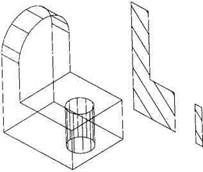
Рис. 14.2. Изображение сечения
Запросы команды SECTION: Select objects: — выбрать объекты
Select objects: — нажать клавишу Enter для завершения выбора объектов
Specify first point on Section plane by [0bject/Zaxis/View/XY/YZ/ZX/3points] <3points>: -указать первую точку на секущей плоскости или один из ключей Specify second point on plane: — указать вторую точку на плоскости
Specify third point on plane: — указать третью точку на плоскости
Ключи команды SECTION:
■ Ob j ect — выравнивание секущей плоскости с сегментом круга, эллипса, круговой или эллиптической дуги, двумерного сплайна или двумерной полилинии;
■ Zaxis — определение секущей плоскости посредством задания двух точек этой плоскости, одна из которых расположена на оси Z;
■ View — проводит секущую плоскость параллельно плоскости вида на текущем видовом экране. Расположение секущей плоскости определяется указанной точкой;
■ XY — выравнивание секущей плоскости с плоскостью XY текущей ПСК;
■ YZ — выравнивание секущей плоскости параллельно плоскости YZ текущей ПСК;
■ ZX — выравнивание секущей плоскости параллельно плоскости ZX текущей ПСК;
■ 3points — задание секущей плоскости по трем точкам.
По умолчанию секущая плоскость задается путем указания трех точек.
Получение разрезов
Команда SLICE осуществляет построение нового тела путем разрезания какого-либо существующего тела плоскостью (рис. 14.3). Команда вызывается из падающего меню Modify ► 3D Operations ► Slice.
Запросы команды SLICE: Select objects to slice: — выбрать объекты Select objects to slice: — нажать клавишу Enter для завершения выбора объектов
Specify start point of slicing plane or [planar Object/ Surface/Zaxis/View/XY/YZ/ZX/3points] <3points>: — указать первую точку на режущей плоскости
Specify second point on plane: — указать вторую точку на плоскости
Specify a point on desired side or [keep Both sides] <Both>: — указать точку с нужной стороны от плоскости

Рис. 14.3. Изображение разреза
Ключи команды SLICE:
■ Object — задает плоскость с помощью выбранного плоского объекта: отрезка, окружности, дуги, эллипса, эллиптической дуги, двумерного сплайна или сегмента двумерной полилинии;
■ Zaxis — задает плоскость двумя точками, первая из которых лежит на ней, а вторая определяет вектор нормали к плоскости;
■ View — задает плоскость, выровненную с плоскостью вида текущего видового экрана и проходящую через заданную точку;
■ XY, YZ, ZX — задают плоскость, выровненную соответственно с плоскостью XY, YZ или ZX и проходящую через заданную точку;
■ 3points — определяет плоскость, проходящую через три заданные точки;
■ keep Both sides — оставляет обе части разрезанного тела.
Преобразование в тело
|?( Команда CONVTOSOLID преобразует в трехмерные тела полилинии и окружности, для которых задана высота. Команда вызывается из падающего меню Modify ► 3D Operations ► Convert to Solid. В выдавленные трехмерные тела можно преобразовать следующие объекты:
и полилинии с равномерной шириной, имеющие высоту;
■ замкнутые полилинии с нулевой шириной, имеющие высоту;
окружности, имеющие высоту.






